鼠标单击变双击怎么办 如何修复鼠标单击变双击的问题
更新时间:2023-06-04 14:38:10作者:xiaoliu
鼠标单击变双击怎么办,鼠标是电脑重要的辅助工具,但有时可能会出现鼠标单击变双击的问题,这种情况很容易让用户感到困惑和烦恼,特别是在工作时需要快速点击鼠标的情况下。但不用担心,这种问题通常可以通过一些简单的方法来解决。在本文中我们将探讨如何修复鼠标单击变双击的问题,以确保鼠标能够正常工作,提高你的工作效率。
修复方法如下:
1、打开控制面板,找到文件夹选项,如图所示。
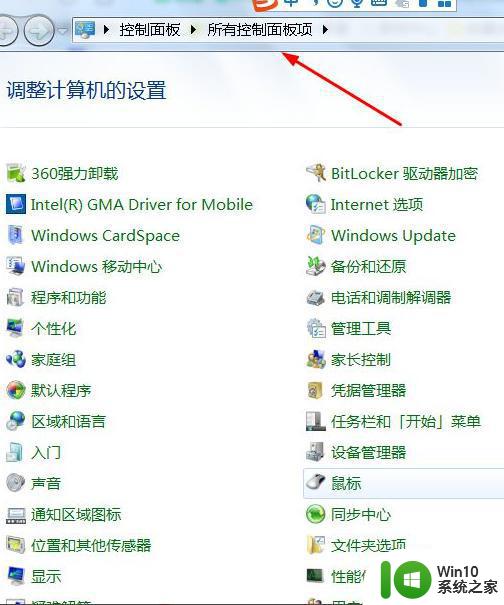
2、打开之后选择-通过双击打开项目(单击时选定),我们选双击打开设置,以免之前是因为设置上出了问题,然后确定。
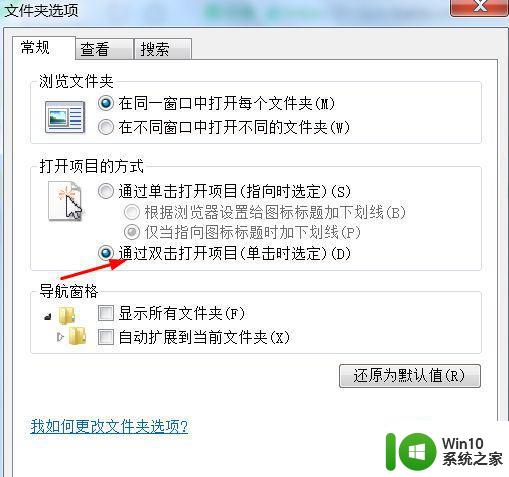
3、然后再次打开控制面板找到鼠标按钮,如图所示。
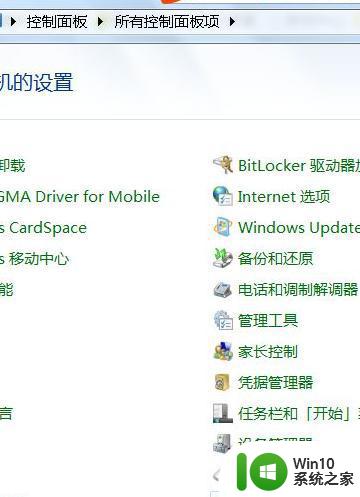
4、点击进去后,如图所示调节双击速度为中。这样子可以调节鼠标双击中间的滞留时间,然后点击确定。
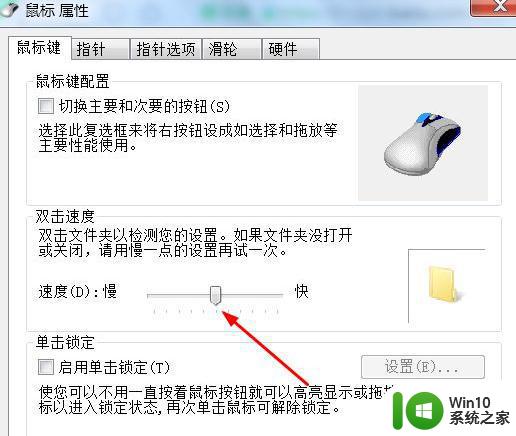
5、这时候鼠标的问题就解决了,如果还是没有解决的话。我们就用螺丝刀打开鼠标,擦拭或者用刀片刮下接触点,很多时候接触点用的久了会有摩擦,然后变的不灵敏。

6、如果还是不行的话,那就是鼠标坏了。建议更换更加耐用的鼠标,

以上是关于如何将鼠标单击变为双击的全部内容,如果你不了解该操作,可以按照这个方法进行操作,希望这能对大家有所帮助。
鼠标单击变双击怎么办 如何修复鼠标单击变双击的问题相关教程
- 鼠标单击无法实现双击 如何设置鼠标单击变双击
- 鼠标左键偶尔单击变成双击怎么处理 鼠标单击变双击原因分析
- 鼠标单击变双击的解决教程 鼠标单击变双击的原因及解决方法
- 如何将鼠标左键单击改为双击打开文件 怎样将文件单击打开改为双击打开文件
- 鼠标没坏但左键无法双击 鼠标左键双击无效怎么办
- 鼠标点一下容易双击怎么解决 鼠标频繁双击是什么原因
- 鼠标左键双击打不开应用 鼠标双击桌面图标无反应
- 双击鼠标怎么调整列宽 Excel双击自动调整列宽的设置
- 鼠标左键单击变删除功能失效原因 鼠标左键单击无法删除文件的解决方法
- windows鼠标点击没反应怎么办 windows鼠标点击没反应如何修复
- wps怎么设置鼠标单击打开超链接 wps如何设置鼠标单击打开超链接
- wps下一页怎么弄点击鼠标时 wps下一页鼠标点击方法
- U盘装机提示Error 15:File Not Found怎么解决 U盘装机Error 15怎么解决
- 无线网络手机能连上电脑连不上怎么办 无线网络手机连接电脑失败怎么解决
- 酷我音乐电脑版怎么取消边听歌变缓存 酷我音乐电脑版取消边听歌功能步骤
- 设置电脑ip提示出现了一个意外怎么解决 电脑IP设置出现意外怎么办
电脑教程推荐
- 1 w8系统运行程序提示msg:xxxx.exe–无法找到入口的解决方法 w8系统无法找到入口程序解决方法
- 2 雷电模拟器游戏中心打不开一直加载中怎么解决 雷电模拟器游戏中心无法打开怎么办
- 3 如何使用disk genius调整分区大小c盘 Disk Genius如何调整C盘分区大小
- 4 清除xp系统操作记录保护隐私安全的方法 如何清除Windows XP系统中的操作记录以保护隐私安全
- 5 u盘需要提供管理员权限才能复制到文件夹怎么办 u盘复制文件夹需要管理员权限
- 6 华硕P8H61-M PLUS主板bios设置u盘启动的步骤图解 华硕P8H61-M PLUS主板bios设置u盘启动方法步骤图解
- 7 无法打开这个应用请与你的系统管理员联系怎么办 应用打不开怎么处理
- 8 华擎主板设置bios的方法 华擎主板bios设置教程
- 9 笔记本无法正常启动您的电脑oxc0000001修复方法 笔记本电脑启动错误oxc0000001解决方法
- 10 U盘盘符不显示时打开U盘的技巧 U盘插入电脑后没反应怎么办
win10系统推荐
- 1 戴尔笔记本ghost win10 sp1 64位正式安装版v2023.04
- 2 中关村ghost win10 64位标准旗舰版下载v2023.04
- 3 索尼笔记本ghost win10 32位优化安装版v2023.04
- 4 系统之家ghost win10 32位中文旗舰版下载v2023.04
- 5 雨林木风ghost win10 64位简化游戏版v2023.04
- 6 电脑公司ghost win10 64位安全免激活版v2023.04
- 7 系统之家ghost win10 32位经典装机版下载v2023.04
- 8 宏碁笔记本ghost win10 64位官方免激活版v2023.04
- 9 雨林木风ghost win10 64位镜像快速版v2023.04
- 10 深度技术ghost win10 64位旗舰免激活版v2023.03